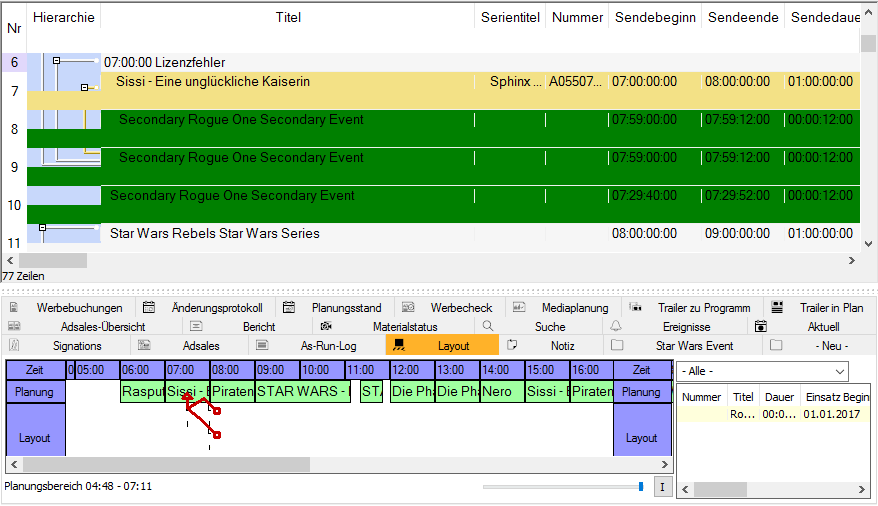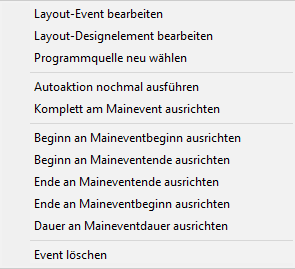1.3.6 Layouts planen und bearbeiten
Layouts sind Secondary Events, d.h. Events, die während des laufenden Programms in Form von Bildcrawls, Werbeticker, Einblendungen o. ä. zusätzlich zur Kanalgestaltung dienen und dem Zuschauer Informationen zum laufenden oder auch nachfolgenden Programm liefern. Secondary Events bilden im Planner eine eigene Hierarchiestufe; sie können sowohl direkt dem Plan untergeordnet sein (z. B. als Einblendung der Uhrzeit) oder einem Event (z. B. als Squeeze-Back).
Layouts einplanen
Im Planner können Layouts entweder über Assistenten geplant werden (z. B. Einplanung von Back Agains nach Werbeblöcken für alle Planevents), siehe Secondary Events und 4.2 Dialog Werbeblock bearbeiten.
Möglich ist auch das manuelle Setzen und Bearbeiten von Layouts zu einzelnen Planevents. Hierzu dient der Reiter Layout in der Datenleiste des Planners. In diesem Reiter werden die Planevents in der ersten Zeile (Planung) angezeigt. Das rechte Listen-Fenster enthält alle planbaren Secondary Events mit für diesen Sendetag und Kanal gültigem Einsatzzeitraum. Um ein Layout zu einem Planevent zu planen, markieren Sie das gewünschte Layout in der Liste und ziehen Sie es per Drag and Drop auf das Planevent im Reiter Layout. Das Layout wird automatisch in der zweiten Zeile (Layout) abgelegt, wobei eine rote Pfeilverbindung anzeigt, an welchen Planevent das Layout angehängt ist.
Hinweis:
Sinnvoll ist die Färbung der Secondary Events über Optionen/Sendeplan. In der Spalte Secondary Infos werden die Details (z. B. Texte) zum Layout angezeigt. Werden Events umgeplant, sollten Sie die Layouts neu berechnen, damit eine Aktualisierung der Layouts zu evtl. neuen Planevents erfolgen kann (Planung > Secondary Events neu berechnen).
Auto-Layout Events
Es können auch automatisierte Layout-Events eingesetzt werden, die automatisch den Beitrag ankündigen, der dem nächsten verknüpften Trailer zugeordnet ist. Das Layout-Event, das auf einen bereits zugewiesenen Trailer angewendet wird, erbt hierbei dessen Zuweisung und kann nach definierbaren Regeln unter Berücksichtigung des zugewiesenen Programms automatisch gefüllt werden. Hierbei müssen bei Definition der Layout-Templates die Quellen der Variablen „RefNextX“ bzw. „RefSelectX“ angegeben sein.
Über eine Datenbank-Schnittstelle können zusätzlich auch benutzerspezifisch Felder angegeben werden, die bei Einplanung der Layouts ausgegeben werden. Wenden Sie sich hierzu bitten an den CreateCtrl Support.
Layouts bearbeiten
Nun können Sie das Layout-Event noch bearbeiten, den genauen Beginn bzw. das Ende festlegen etc. Hierfür steht ein rechte-Maus-Menü zum Layout zur Verfügung (rechte-Maus-Klick auf das Layout).
Layout-Event bearbeiten
Sie haben die Möglichkeit, im Dialog Secondary Event bearbeiten Daten zum Layout zu bearbeiten, z. B. den genauen Beginn, die Dauer und v. a. die Texte zum Layout, die eingeblendet werden.
Layout-Designelement bearbeiten
Möchten Sie z. B. den Einsatzzeitraum, die Länge oder allgemeine Daten zum Layout bearbeiten, wählen Sie per rechte Maus die Option Layout-Designelemente bearbeiten: es öffnet sich der Dialog Designelement bearbeiten.
Programmquelle neu wählen
Sie können ein geplantes Layout einer anderen Programmquelle zuordnen; soll beispielsweise statt "Mittwoch, 20.15. American Chopper - Neue Folgen" z. B. ein Forecast laufen für "Samstag 21.00 Der Koch, der aus der Kälte kam", so wählen Sie per rechte Maus-Klick auf das Layout die Option Programmquelle neu wählen.
Autoaktion nochmal ausführen
Für den Fall, dass Sie Layouts in ihrer Position und Länge verändert haben, z. B. an die Dauer des Mainevents ausgerichtet haben, den Beginn an den Maineventbeginn ausgerichtet haben o.ä., können Sie diese durchgeführten Änderungen nochmals ausführen, um die Änderung nochmals zu erreichen.
Komplett an Mainevent ausrichten
Hier beginnt und endet das zugeordnete Layout gleichzeitig mit dem Planevent (gleiche Dauer).
Beginn an Maineventbeginn ausrichten
Hier beginnt das Layout gleichzeitig mit Beginn des zugeordneten Hauptevents.
Beginn an Maineventende ausrichten
Hier beginnt das Layout direkt nach Ende des zugeordneten Hauptevents.
Ende an Maineventende ausrichten
Hier endet das Layout gleichzeitig mit dem zugeordneten Hauptevent.
Ende an Maineventbeginn ausrichten
Hier wird das zugeordnete Layout so verschoben, dass das Layout-Ende direkt an den Beginn des Hauptevents angrenzt.
Dauer an Maineventdauer ausrichten
Mit dieser Option erhält das Layout dieselbe Dauer wie das zugeordnete Planevent (z. B. 50 Minuten).
Event löschen
Entfernt das Layout zum Planevent (das Layout wird nur ausgeplant, nicht komplett gelöscht).